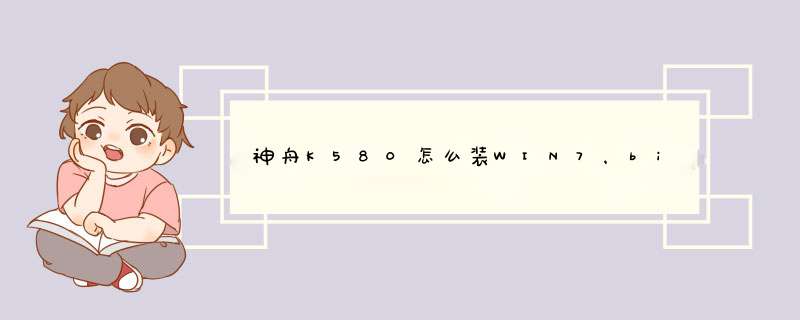
2、下载个系统拷贝到u盘的gho文件夹内
3、进bios设置开机启动为u盘启动
4、进入pe,点击一键装机,完成系统安装
bios设置启动方式选legacy启动的时候可以用快捷键,
比如开机按F2\F8或者F12什么的
下面列出部分电脑(包括台式品牌机)的快捷启动项选择的按键。
比如:联想笔记本的开机快速按F12键
F12:lenovo、Thinkpad、宏基、戴尔(笔记本)、海尔、三星、富士通、东芝、方正、清华同方、技嘉、惠普(台式)
F9:惠普(笔记本)、明基(笔记本)
F8:华硕(台式)、明基(台式)
ESC:华硕(笔记本)、索尼、戴尔(台式)
注意:快捷启动项页面就有进入BIOS的入口
装系统教程,适用win7,win8,win10
http://hi.baidu.com/flcde/item/42cfb623f7e9bc92b7326323
可以的话请采纳,谢谢
很有可能您的系统镜像有问题, 建议更换系统镜像,格式化C盘,重新做 *** 作系统。神舟笔记本win10改win7系统步骤
一,更改BIOS设置
1、重启笔记本按F2进入BIOS,在Security下把Secure Boot Control设置为Disabled
2、转到Boot界面,选择UEFI Setting回车;
3、选择UEFI Boot回车设置成Disabled,如果有CSM,设置为Enabled,按F4保存;
二,更改硬盘分区表类型
1、准备好u盘或光盘pe启动盘,插入电脑。开机按启动快捷按键F12
2、选择u盘或光盘PE启动盘启动进pe界面,选择win8 pe进入pe桌面,
3、打开分区工具disk genius,
4、用鼠标右键点安装系统的硬盘删除硬盘所有分区,保存更改,
5、点快速分区。分区类型勾选MBR。然后安装系统。
欢迎分享,转载请注明来源:内存溢出

 微信扫一扫
微信扫一扫
 支付宝扫一扫
支付宝扫一扫
评论列表(0条)